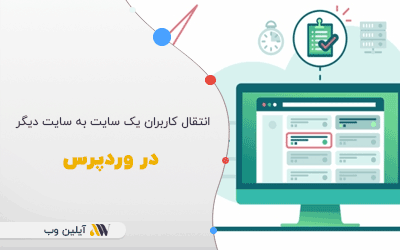یکی از مهم ترین ملاک های هر سایت کاربران آن می باشند که به سایت یک اعتبار می بخشند، این مشکل شاید برای شما پیش آمده باشد که مجبور شده باشید تا سایت خود را بطور کلی تغییر دهید ولی تمامی کاربران سایت شما که قبلا عضو شده بوده اند، غیر فعال و یا عضویت آنها از بین رفته باشد، سایت آیلین وب در این مقاله قصد دارد تا شما را با یک افزونه پرکاربرد در این ضمینه آشنا کند تا بتوانید تمامی کاربران سایت خود را که قبلا در سایت ثبت نام کرده اند را به سایت جدید خود با همان نام های کاربری انتقال دهید. در ادامه با ما همراه باشید.
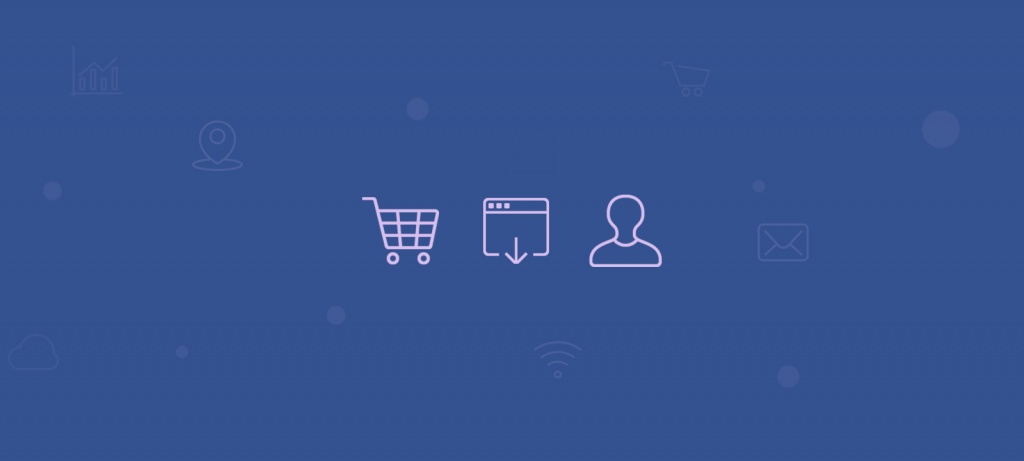
[toc]
معرفی افزونه
افزونه Import Export WordPress Users & WooCommerce Customers که در بالا در مورد آن صحبت کردیم یکی از پرکاربرد ترین افزونه ها برای انتقال کاربران وردپرسی می باشد که تا به حال بیش از 10.000 هزار نصب فعال داشته است. شما با نصب افزونه می توانید به راحت ترین شکل ممکن کاربران خود را انتقال دهید، که در پایین تر ما شما را با نحوه کار این افزونه آشنا خواهیم کرد. کار با این افزونه وردپرس بسیار آسان است و نیاز به یکی دوتا گزینه هست که تنظیم کنید که در زیر به تنظیم این گزینه های پرداخته ایم.
افزونه Import Export WordPress Users & WooCommerce Customers
بعد از دانلود این افزونه و نصب آن شما می توانید از پیشخوان های خود این منو را باز کرده و زیر منوی های زیر را مشاهده کنید.
- User/Customer Export
- User/Customer Import
User/Customer Export
در این قسمت شما می توانید تمامی اطلاعات کاربران سایت قبلی خود را گرفته و با گرفتن یک نسخه پشتیبانی تمامی اطلاعات موجود را در سایت فعلی خود جایگذاری کنید.
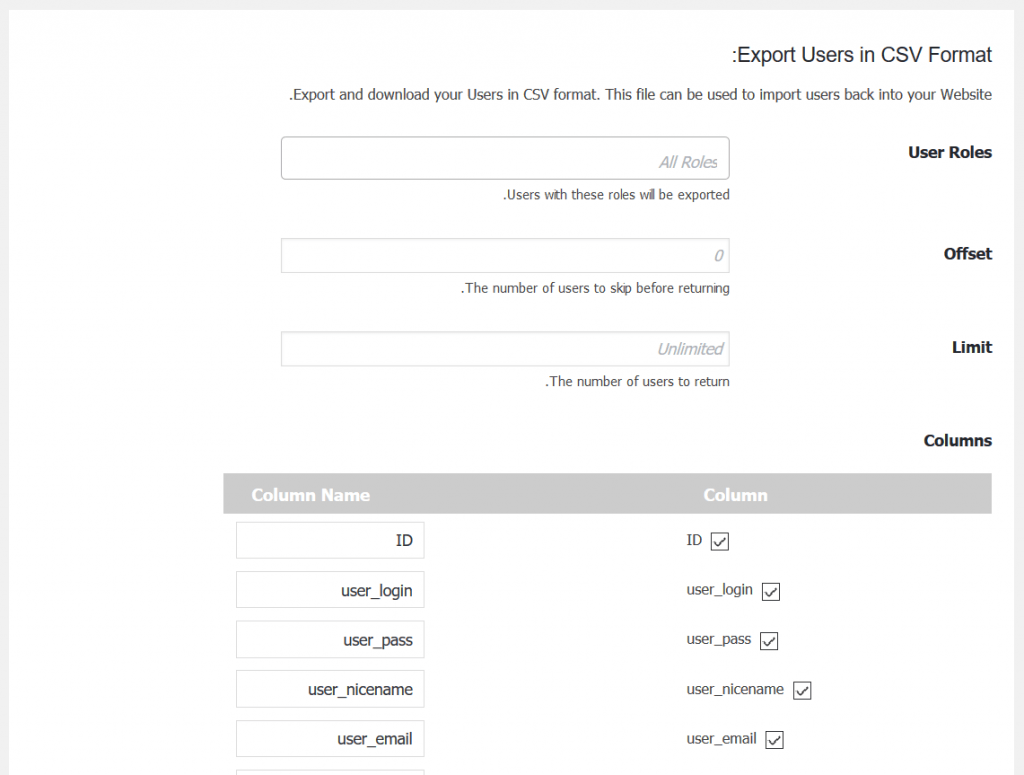
در این قسمت شما می توانید بخش های متعددی را مشاهده کنید که در پایین تر ما شما را با تک تک این بخش ها آشنا خواهیم کرد.
[livicon_evo name=”check-alt.svg” size=”25px”][/livicon_evo] Export Users in CSV Format
در این قسمت شما می توانید اطلاعات مورد نیاز برای نسخه پشتیبانی از کاربران خود را تنظیم کنید.
[livicon_evo name=”check-alt.svg” size=”25px”][/livicon_evo] User Roles
شما در این قسمت می توانید برای کاربران خود یک نقش را ایجاد کنید، تا زمانی که اطلاعات به سمت دیگر سایت ریخته می شوند دارای یک دسته باشند.
[livicon_evo name=”check-alt.svg” size=”25px”][/livicon_evo] Offset
در قسمت سوم شما می توانید یک عدد مشخص کنید که از چه شماره ای شروع به ریختن اطلاعات کند. توجه داشته باشید که اعداد در این قسمت به معنای User ID و یا همان شماره ثبت نامی اکانت کاربری می باشد.
[livicon_evo name=”check-alt.svg” size=”25px”][/livicon_evo] Limit
در این قسمت شما می توانید یک محدودیت برای ارسال اطلاعات کاربران خود ایجاد نمایید.
[livicon_evo name=”check-alt.svg” size=”25px”][/livicon_evo] Columns
و در این قسمت شما می توانید مشخص کنید که چه اطلاعاتی از کاربران سایت شما ارسال شود، که شامل موارد زیر می باشد.
- ID
- User Login
- User Pass
- User NiceName
- User Email
[livicon_evo name=”check-alt.svg” size=”25px”][/livicon_evo] User/Customer Import
شما در این قسمت می توانید اطلاعات موجود را وارد سایت خود نمایید. فقط دقت داشته باشید که این افزونه باید بر روی هر 2 سیستم وردپرس نصب شود.
[livicon_evo name=”check-alt.svg” size=”25px”][/livicon_evo] Select a file from your computer
شما در این قسمت می توانید فایل مورد نظر که قبلا آن را برون ریزی و یا آماده ارسال کرده اید را انتخاب کرده تا آنرا درون سایت دیگر خود انتقال دهید. همانظور که از اسم پیداست شما باید فایل درونریز را از سیستم کامپیوتر و یا موبایل خود انتخاب کنید.
انتقال کاربران از یک وب سایت به وب سایت دیگر در هنگام تغییر وب سایت خیلی لازم است و باید حتما این کار را انجام دهید تا کاربران را همیشه راضی نگه دارید. برای مطالعه مقاله های بیشتر می توانید به ( مقالات وردپرس ) مراجعه فرمایید.